如何手动安装win7系统?
电脑用久了之后,你会发现开机越来越慢,打开个程序都在考验耐性,各式各样的文件更是乱七八糟的。可能是因为传统的重装方法太过折腾,所以让大家望而却步。好在呢,现如今有了一种更简单的方案,来解决这个烦恼,即利用“韩博士一键重装”来安装系统,对小白尤其友好!接下来,就跟着小编一起了解,如何手动安装win7吧!

一、重装系统所需工具
装机必备软件:一键重装系统软件(点击红字下载)
二、手动安装win7前有什么注意事项?
1. 备份重要数据:在安装前,务必备份所有重要文件和个人数据。
2. 检查硬件兼容性:win7虽然比较老旧,但是也要它的重装门槛,要是硬件太新的电脑,可能无法安装。
3. 安装过程中不要中断:在安装过程中,不要中断电源或强行重启计算机,这可能会导致安装失败。
三、重装win7系统的步骤和教程
1. 打开韩博士装机大师,选择“开始重装”。
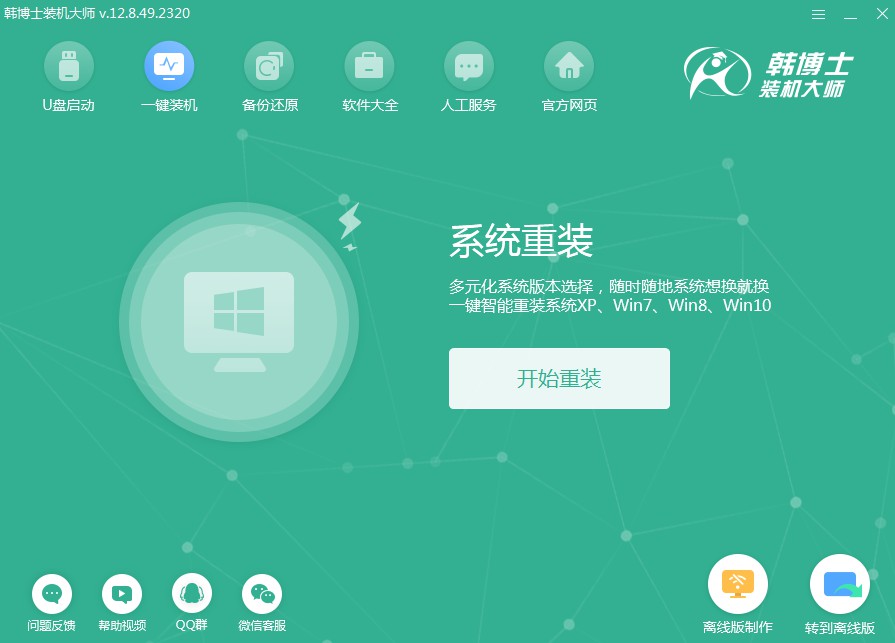
2.系统现正进行“环境监测”,在此期间您无需动作,结束后请点击“下一步”。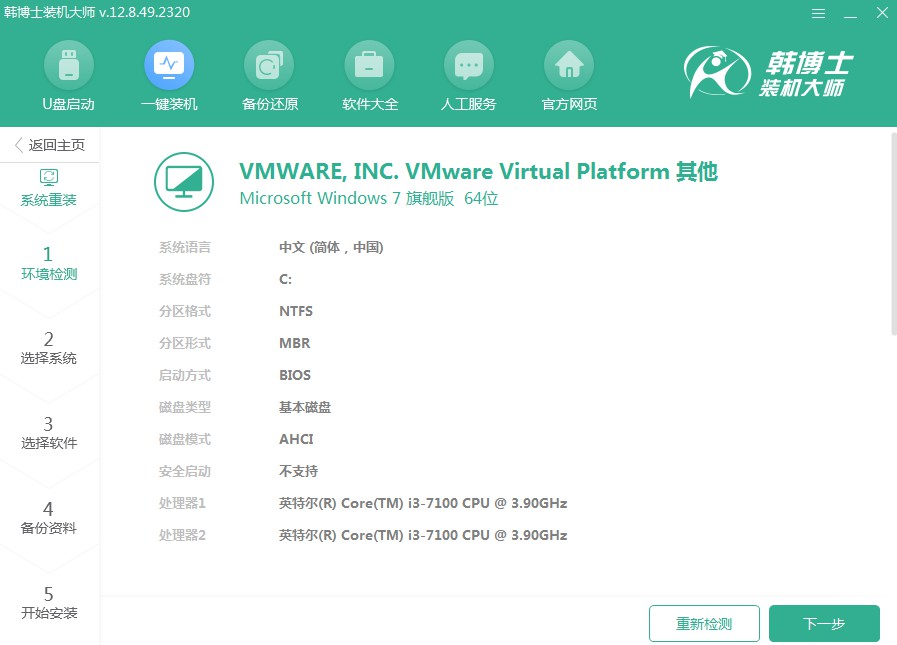
3.到达“选择系统”这一步,确保您已选定适合的win7镜像文件,接着点击“下一步”。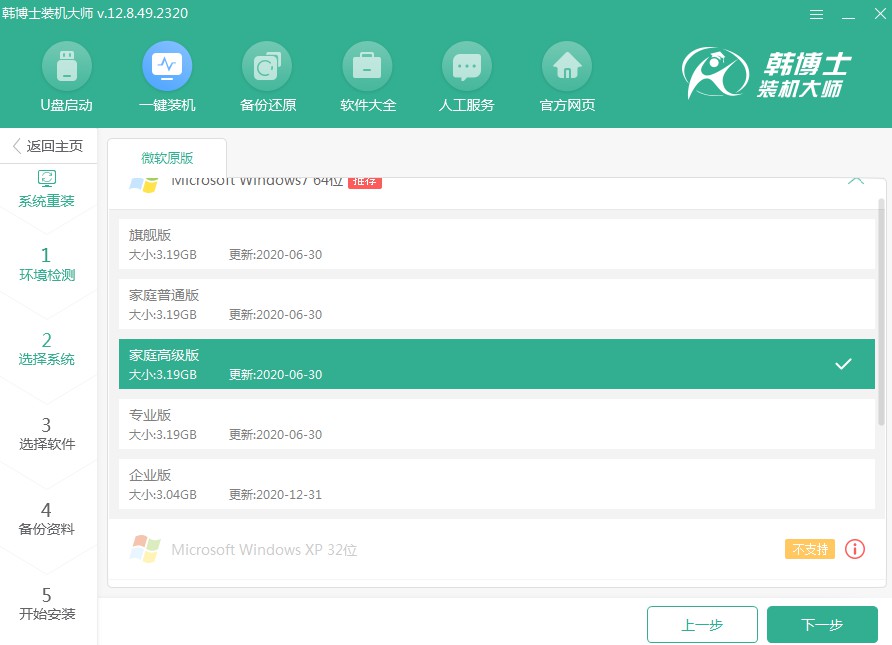
4.系统文件正在下载,这可能需要较长的时间,请等待直到它完成,期间不必进行干预。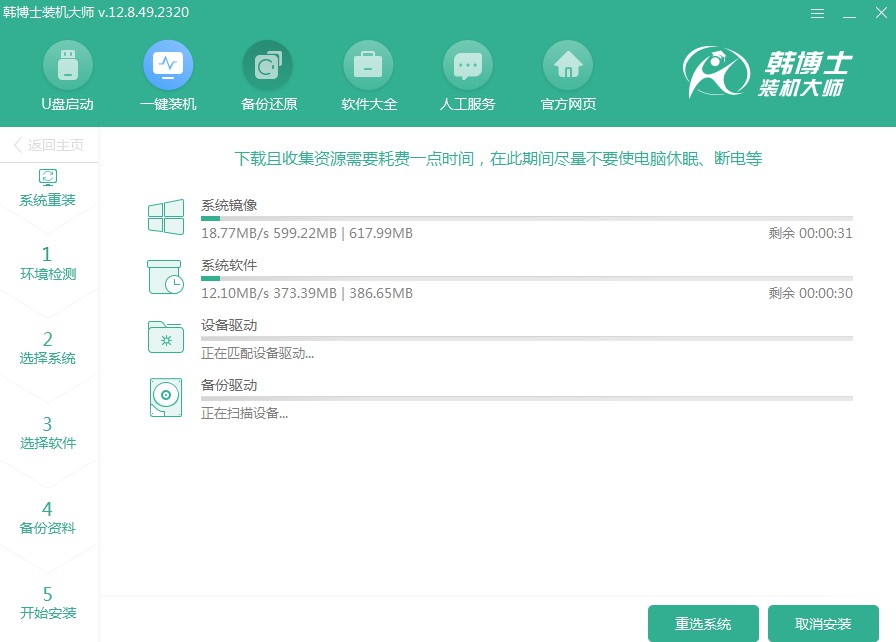
5.系统正处于部署安装环境的步骤中,请您在此期间不要进行任何操作,等待它结束后请点击“立即重启”。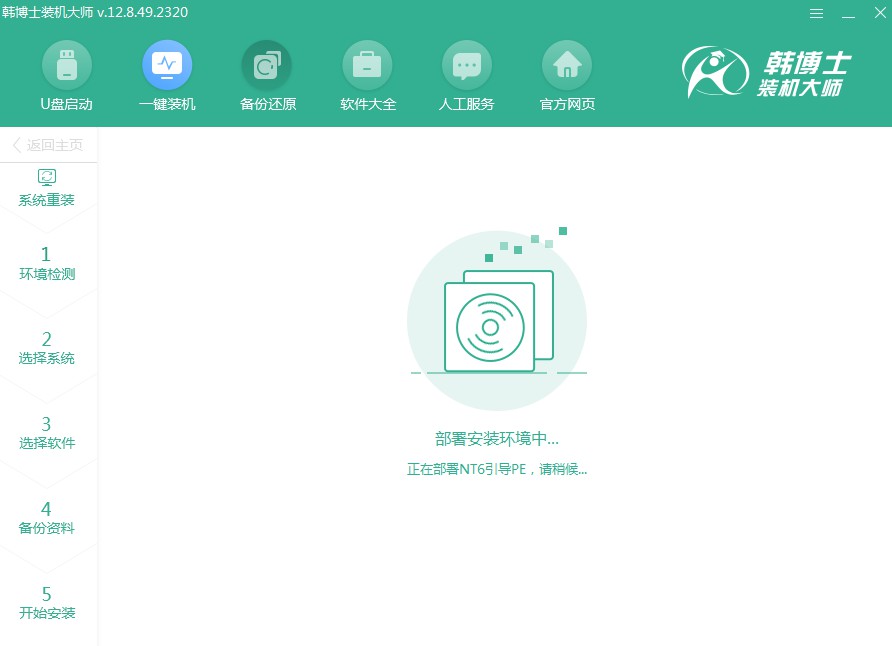
6. 用键盘“↑”“↓”方向键选择第二项,并按回车键进入PE系统。
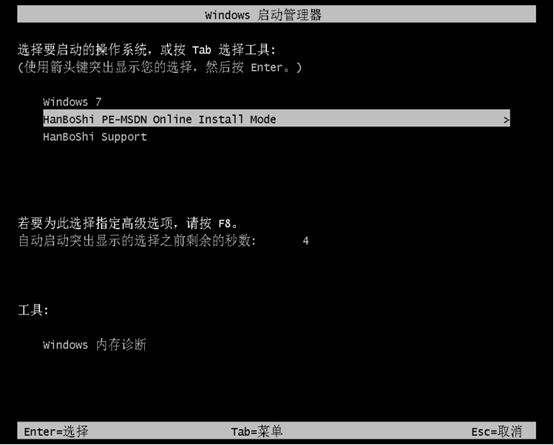
7. 进入PE界面后,开始安装win7系统,耐心等待安装完成后,再点击“立即重启”。
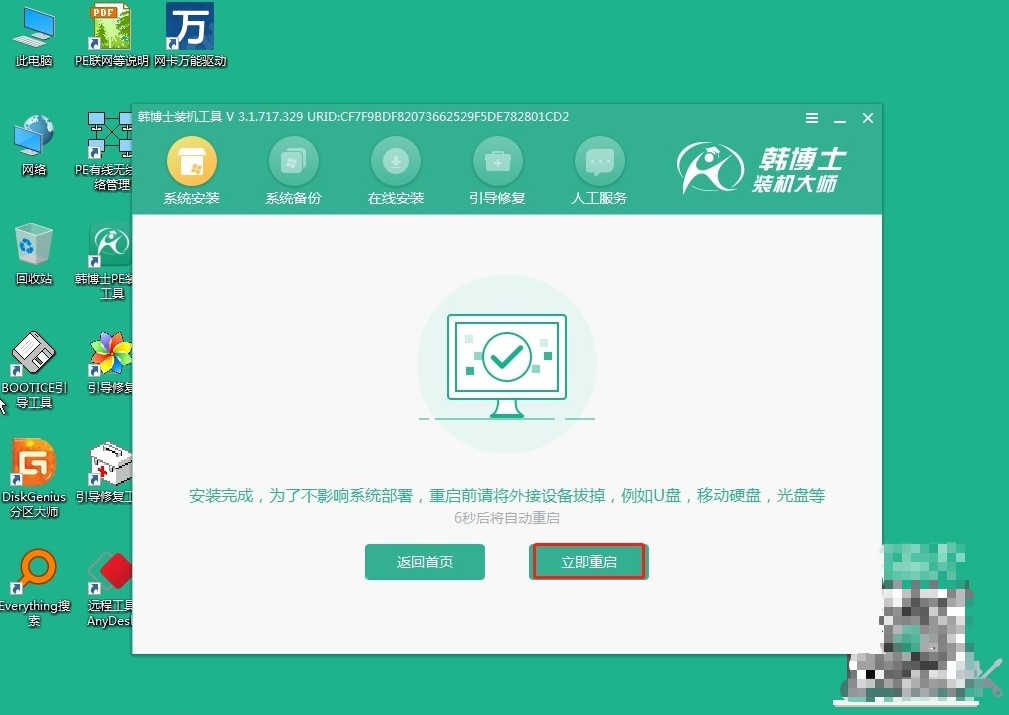
8.当电脑完成重启,您看到的是win7的桌面,这意味着win7系统已经被成功安装到了您的电脑上。
以上是手动安装win7系统教程图解,这种无需U盘的Windows重装方法,方便快捷,特别适合那些希望简单处理系统问题的用户。韩博士一键重装,可以轻松解决脑卡顿、软件冲突等问题。如果你也遇到了类似的问题,不妨试试这种简便的重装方法吧。

